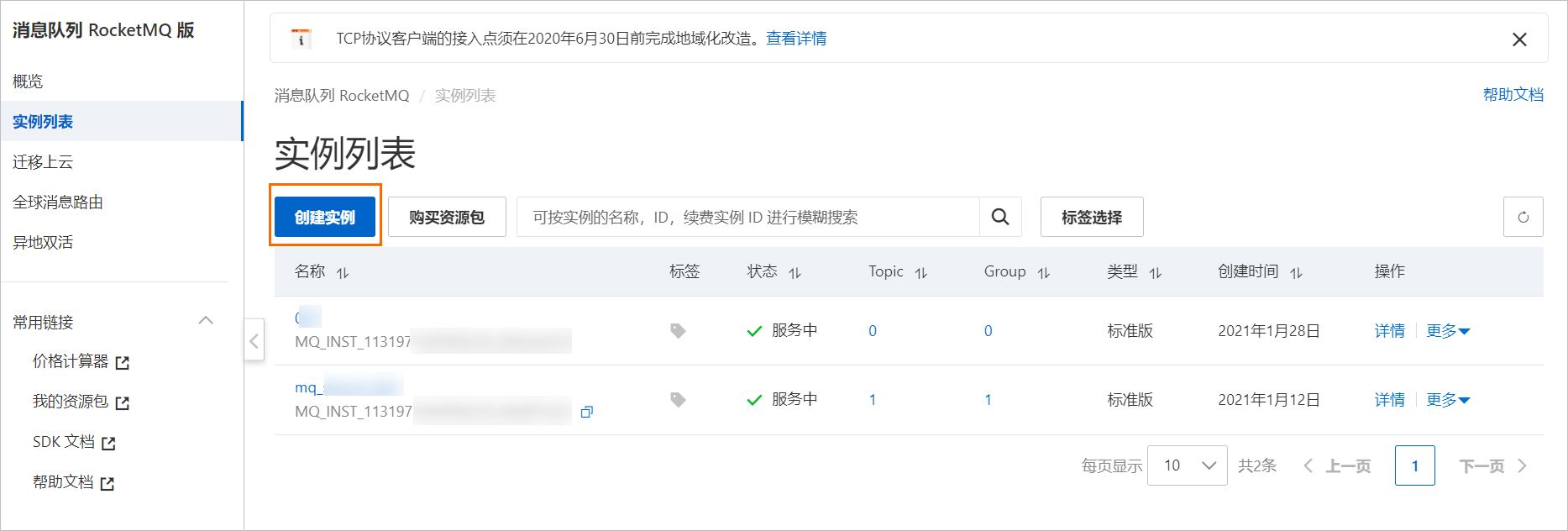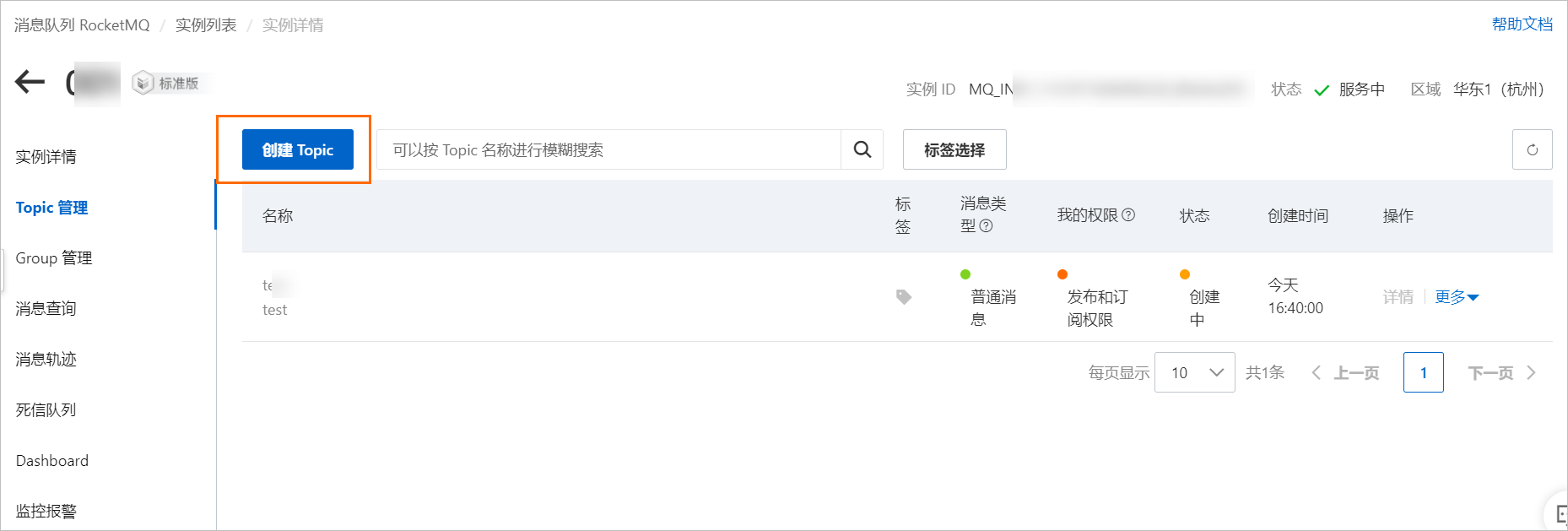多活容灾MSHA的异地双活功能依赖阿里云消息队列RocketMQ版,在异地双活容灾场景下,完成消息层配置后,保障在单地域MQ组件故障场景中消息不丢失。本文介绍如何配置MQ。
前提条件
两个地域的应用已接入最新版本的ONS-Client进行消息消费。更多信息,请参见消息队列RocketMQ版SDK参考。
步骤一:创建MQ铂金版实例
步骤二:创建异地双活实例
您需要在两个地域中创建异地双活实例。
步骤三:创建命名空间
登录多活容灾MSHA控制台。
在左侧导航栏,选择基础配置>命名空间。
在命名空间页面,创建需配置MQ的命名空间。
步骤四:导入、生效以及同步Topic
登录多活容灾MSHA控制台。
在命名空间页面的命名空间选择下拉框,选择已新建的命名空间。
在左侧导航栏,选择。
在异地双活MQ配置页面,导入Topic资源。
在Topic页签中,单击导入。
在导入Topic页面中选择实例信息,并选择要导入的Topic资源信息,然后单击确定。
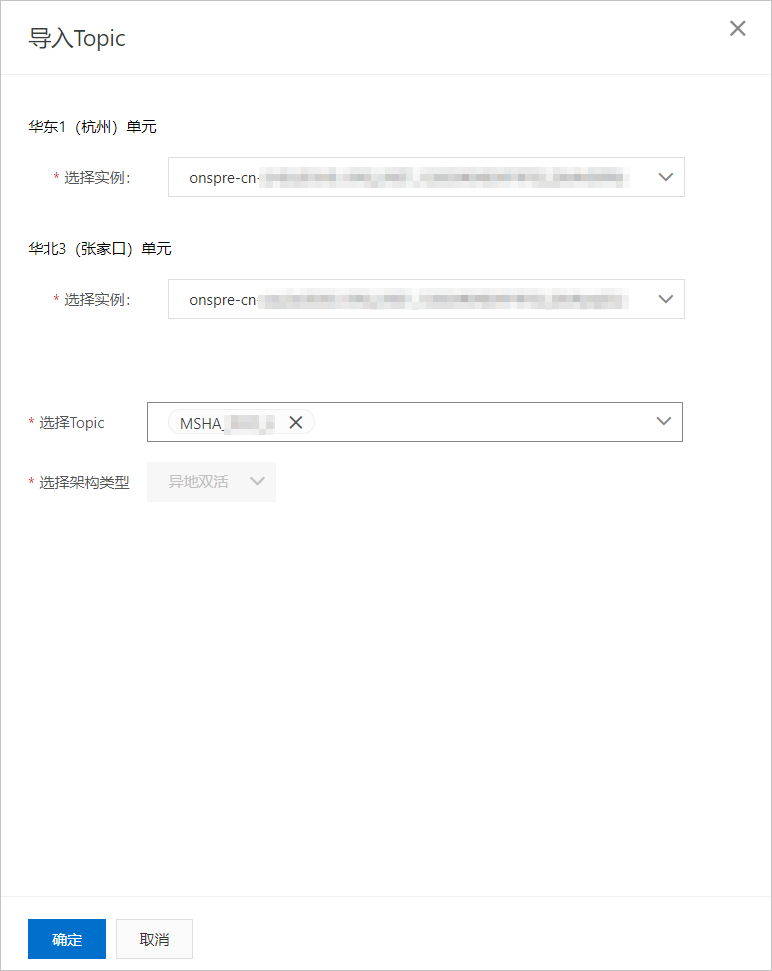
导入完成后,在列表中展示已导入的Topic资源。
在异地双活MQ配置页面,生效Topic。
Topic资源导入完成后,在Topic页签中,选择待生效的目标Topic,单击生效。
在Topic页签中,目标Topic数据面生效状态显示为已生效。
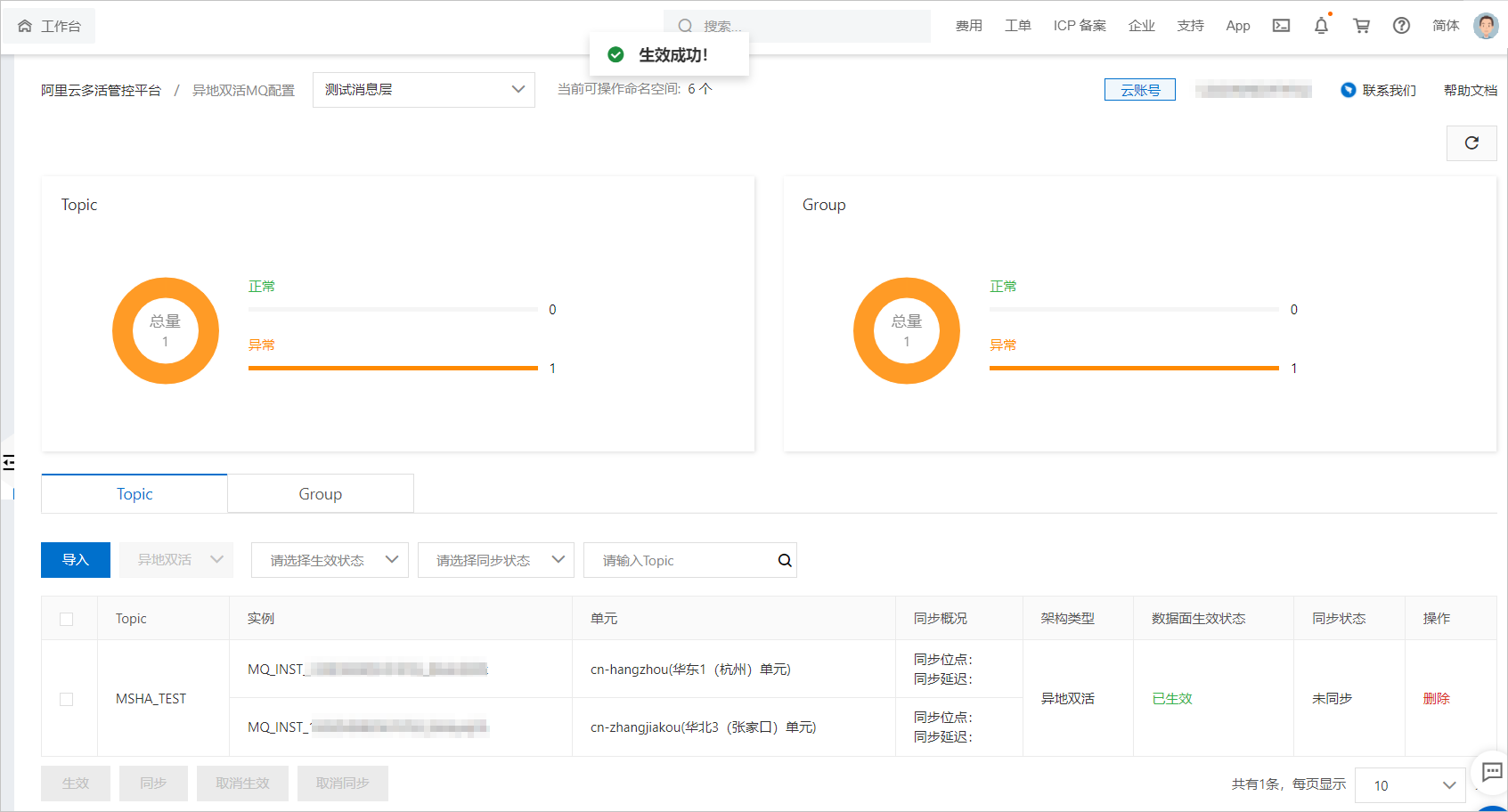
在异地双活MQ配置页面,同步Topic。
Topic生效后,在Topic页签中,选择待同步的目标Topic,单击同步。
在Topic页签中,目标Topic同步状态显示为已同步。
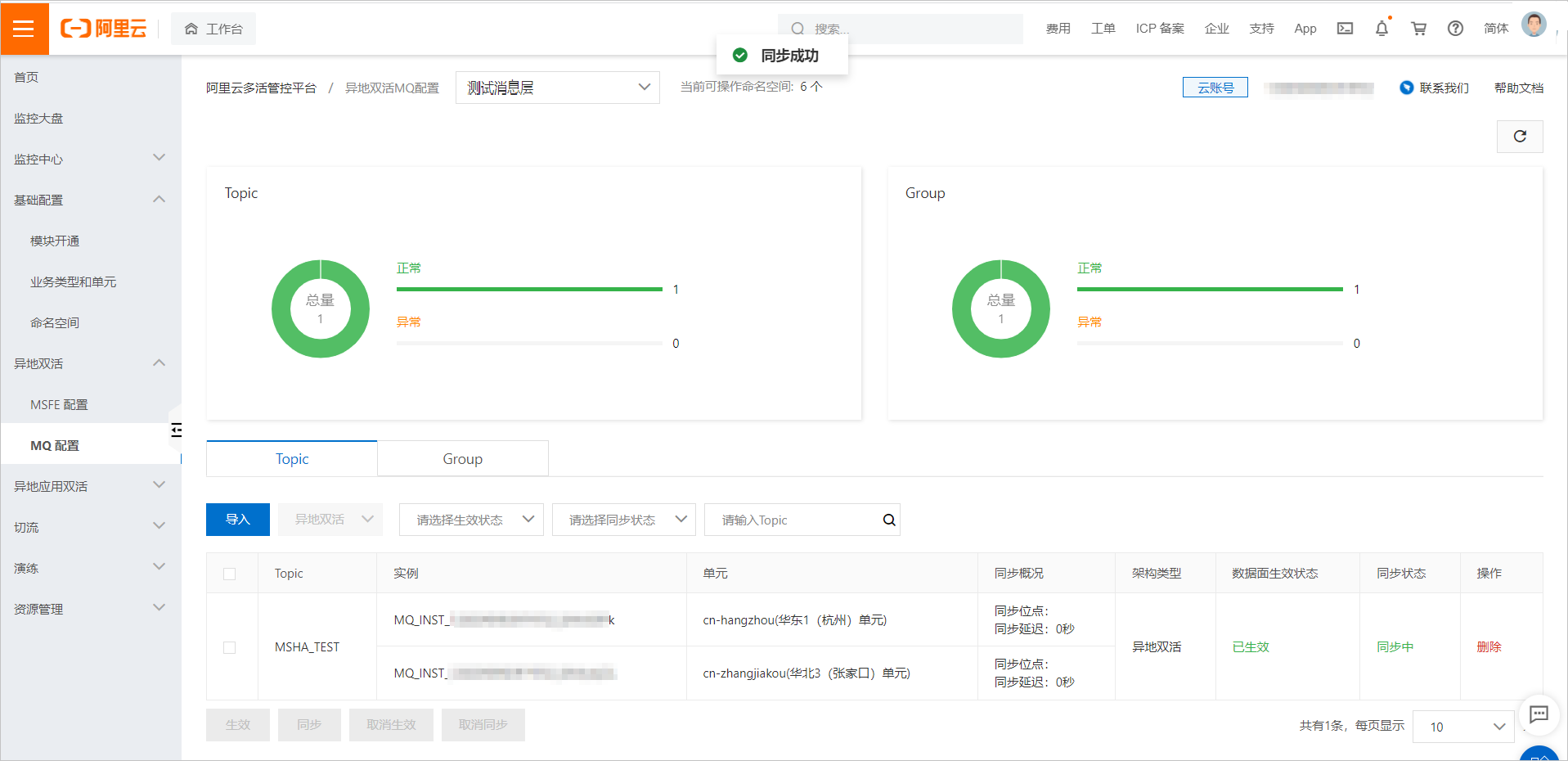
可选:在目标Topic右侧操作栏按需还可以进行以下配置。
单击删除导入的Topic信息。
单击取消生效可取消生效的Topic。
单击取消同步可取消同步的Topic。
步骤五:导入、生效Group
登录多活容灾MSHA控制台。
在左侧导航栏选择。
在异地双活MQ配置页面,导入Group资源。
在MQ配置页面,选择Group页签。
在Group页签中,单击导入。
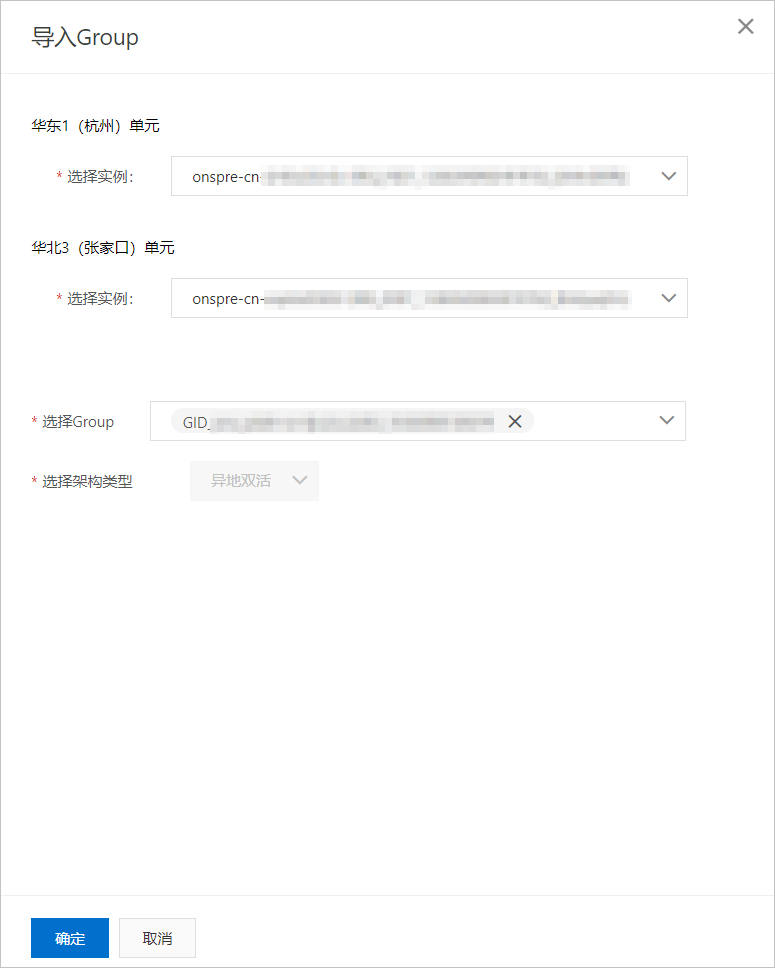
在导入Group页面中选择单元信息,并选择要导入的Group资源信息,然后单击确定。
导入完成后,在列表中展示已导入的Group资源。
在异地双活MQ配置页面,生效Group。
Group资源导入完成后,在Group页签中,选择待生效的目标Group,单击生效。
在Group页签中,目标Group数据面生效状态显示为已生效。
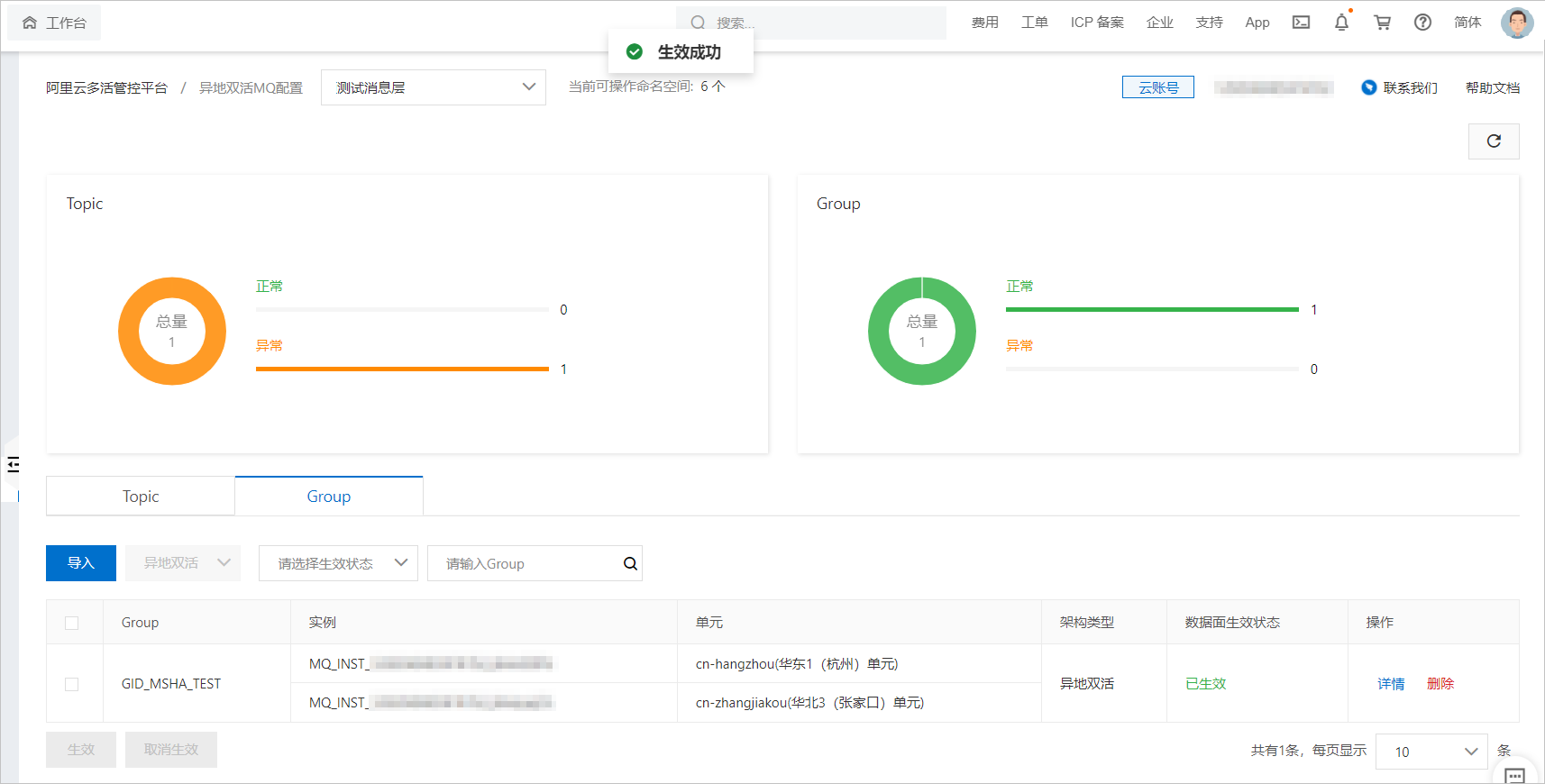
可选:在目标Group右侧操作栏按需还可以进行以下配置。
单击取消生效可取消已生效的Group。
单击删除可删除已导入的Group。
单击详情可查看Group消费位点详情。